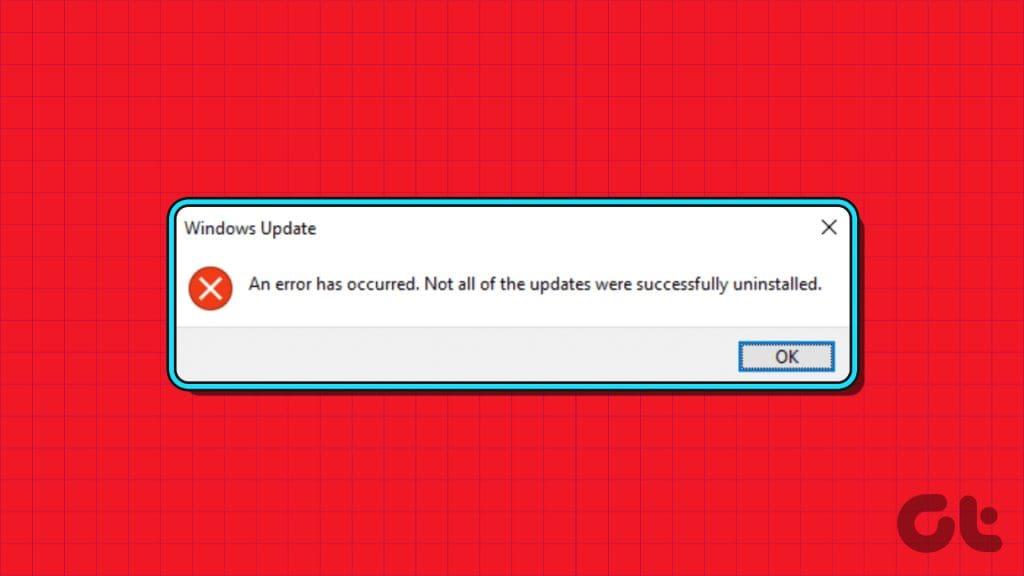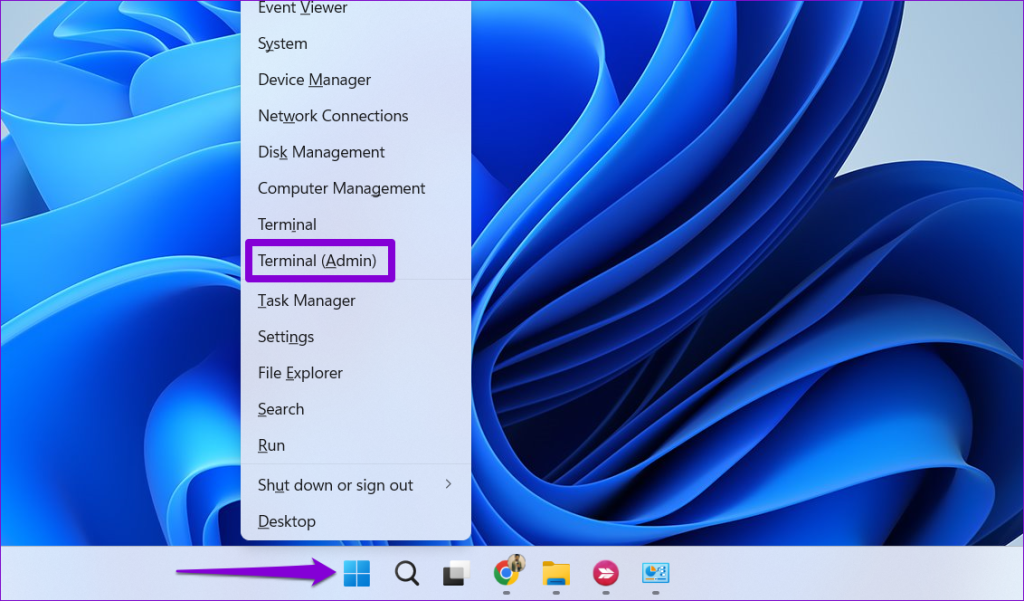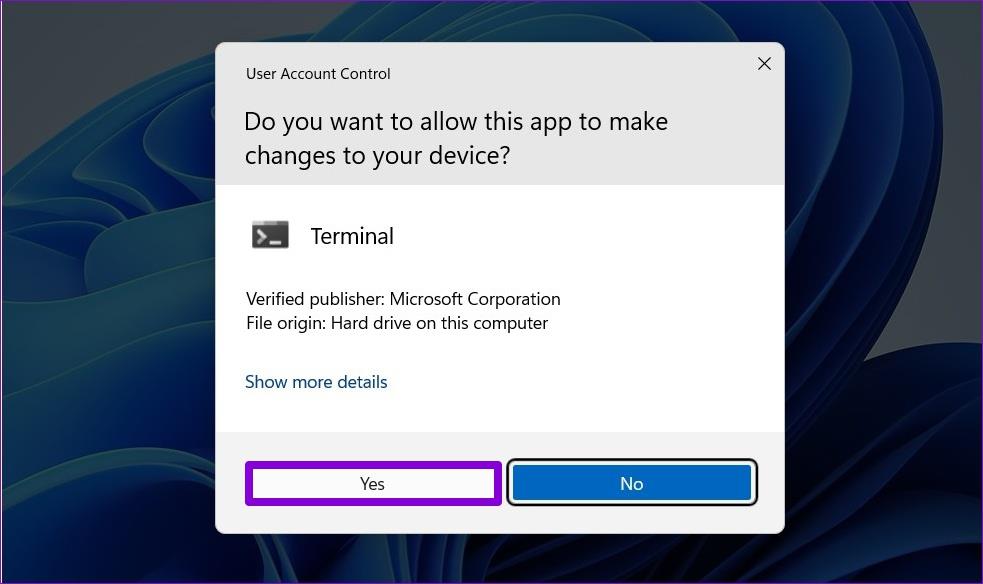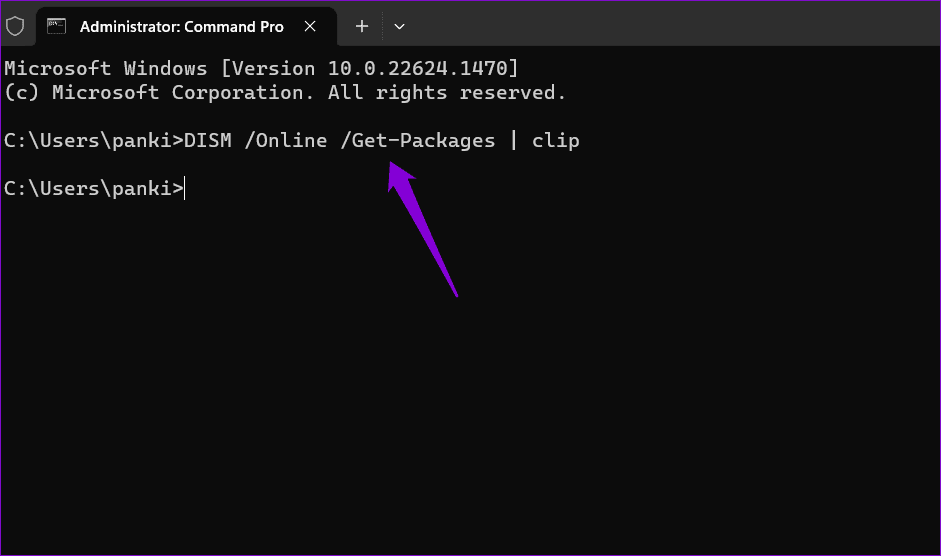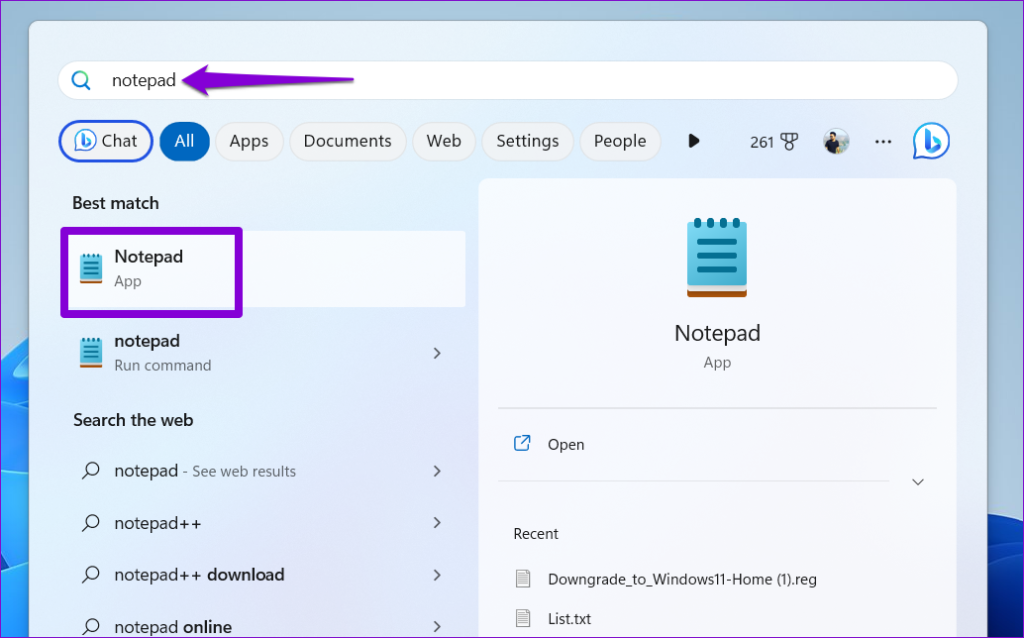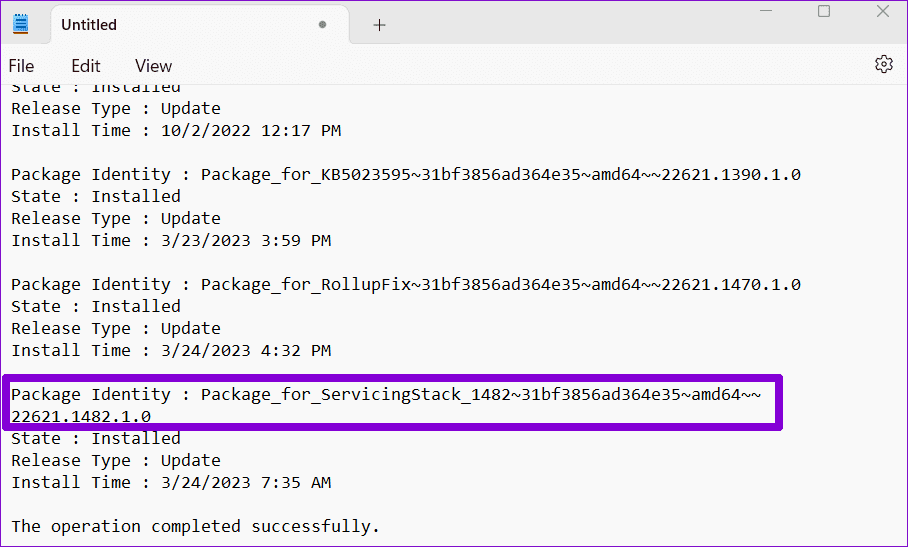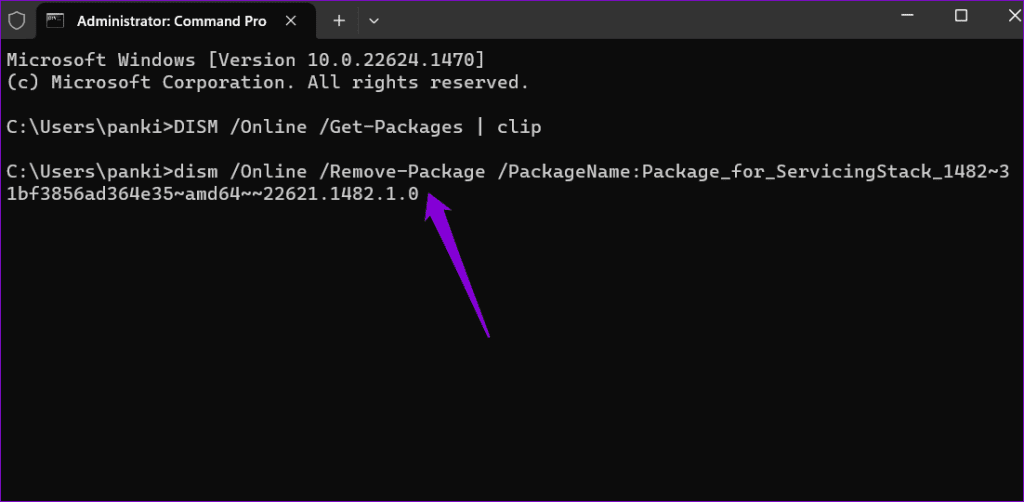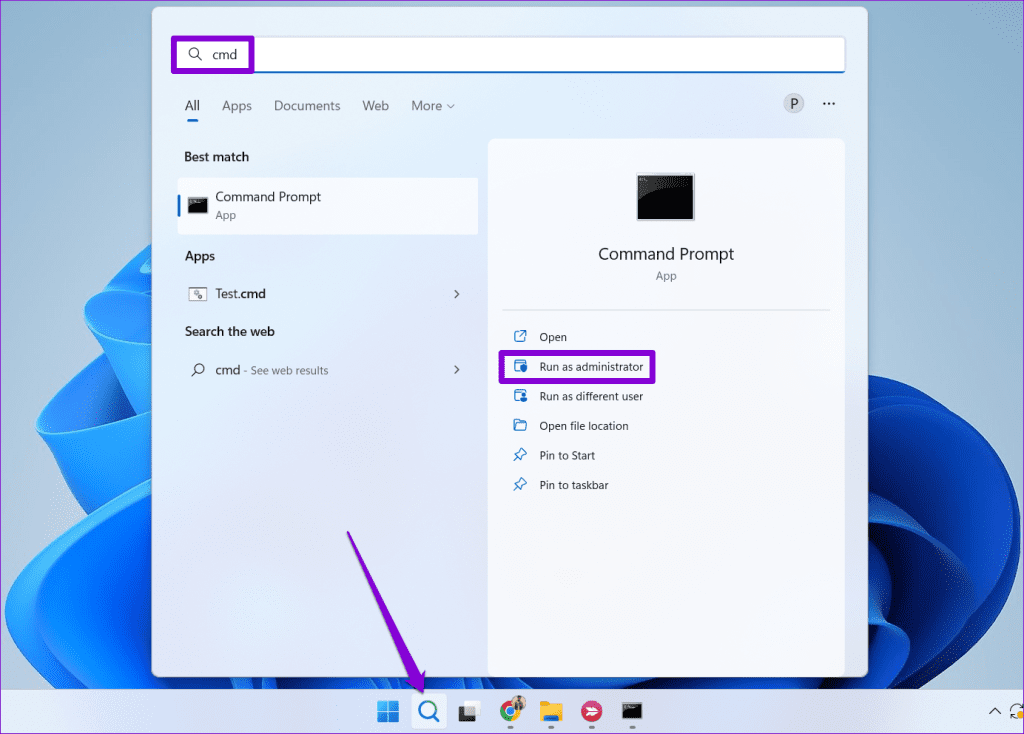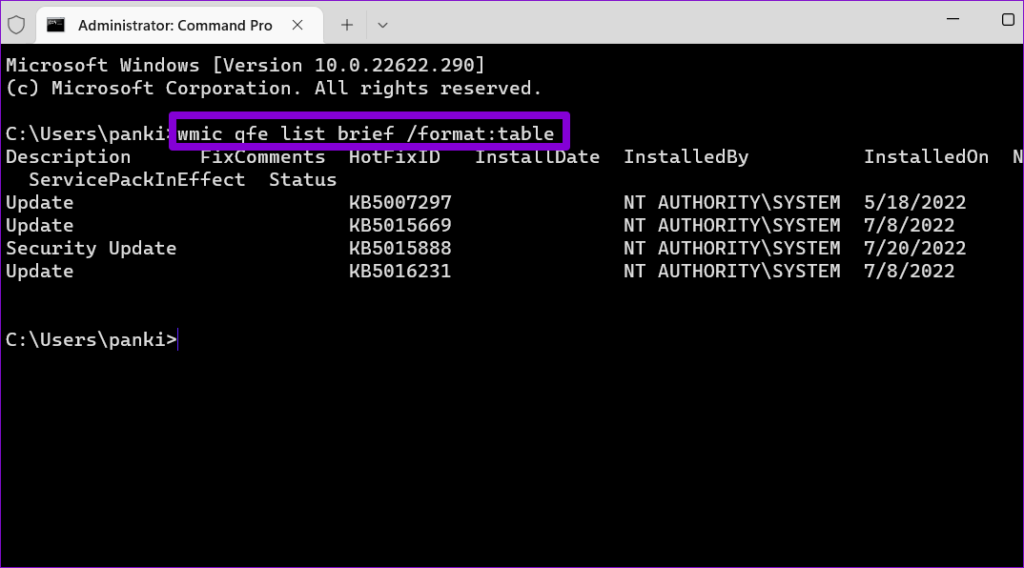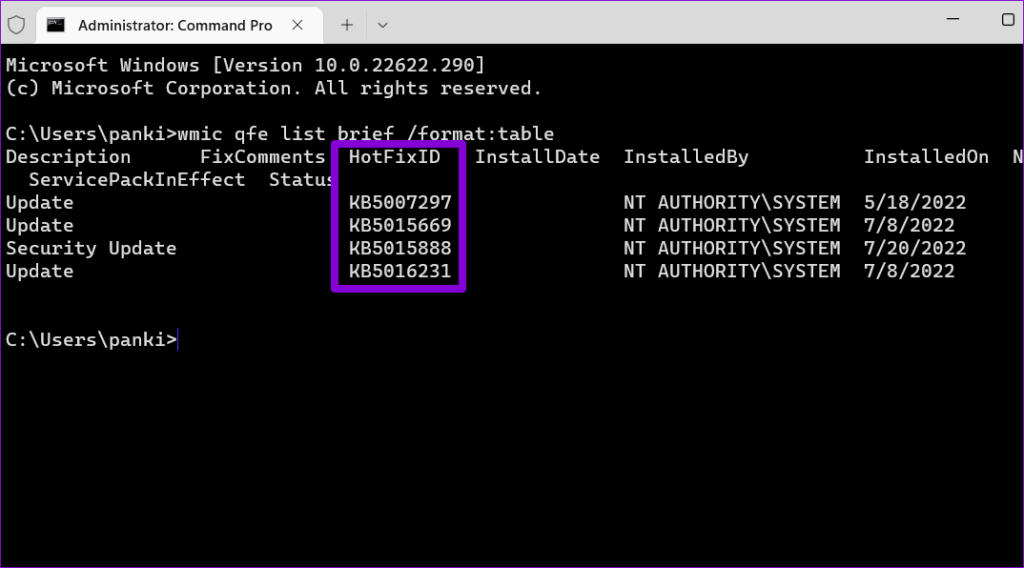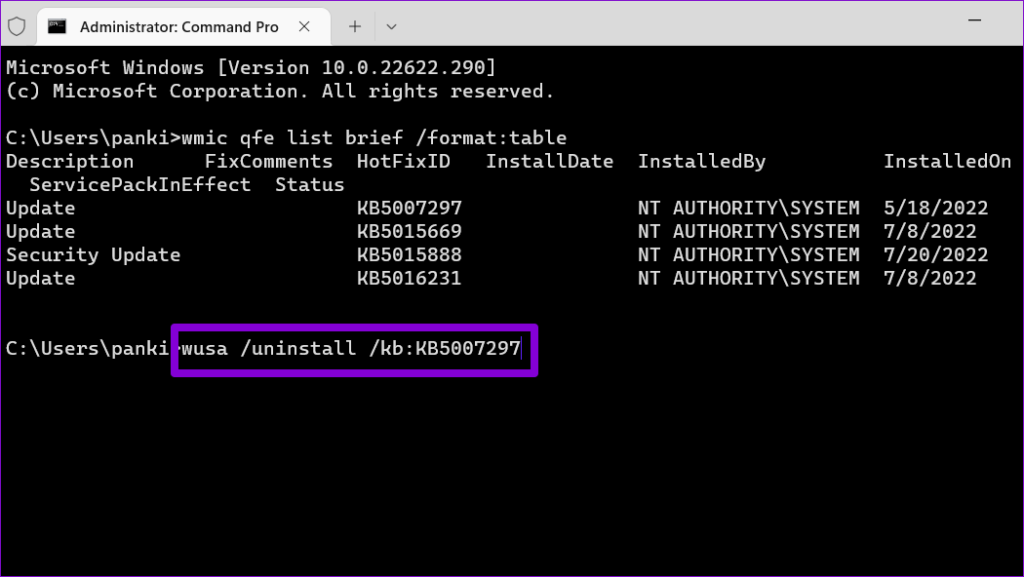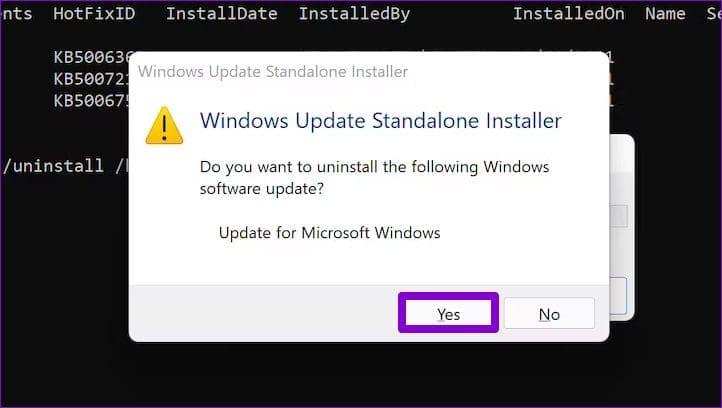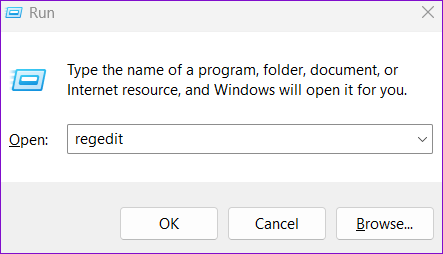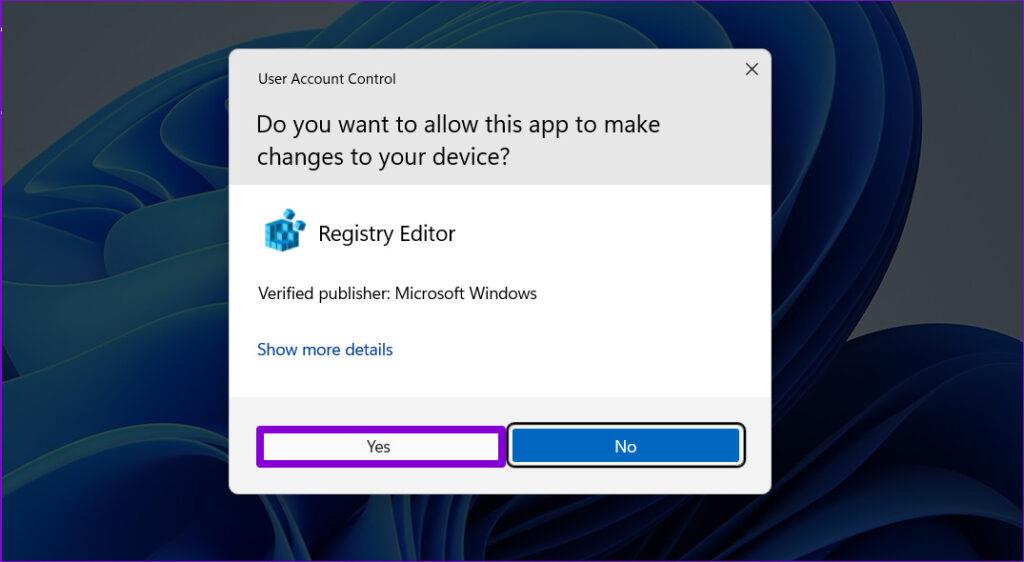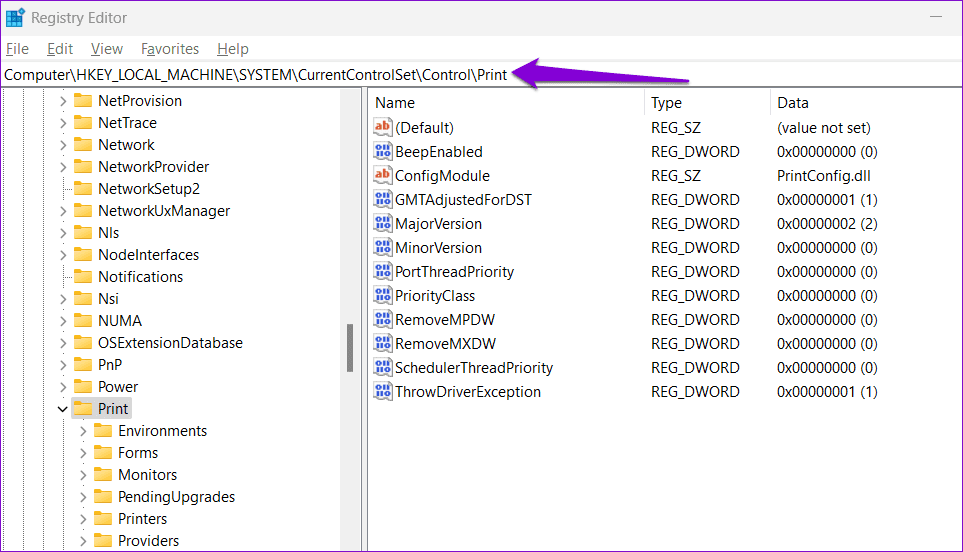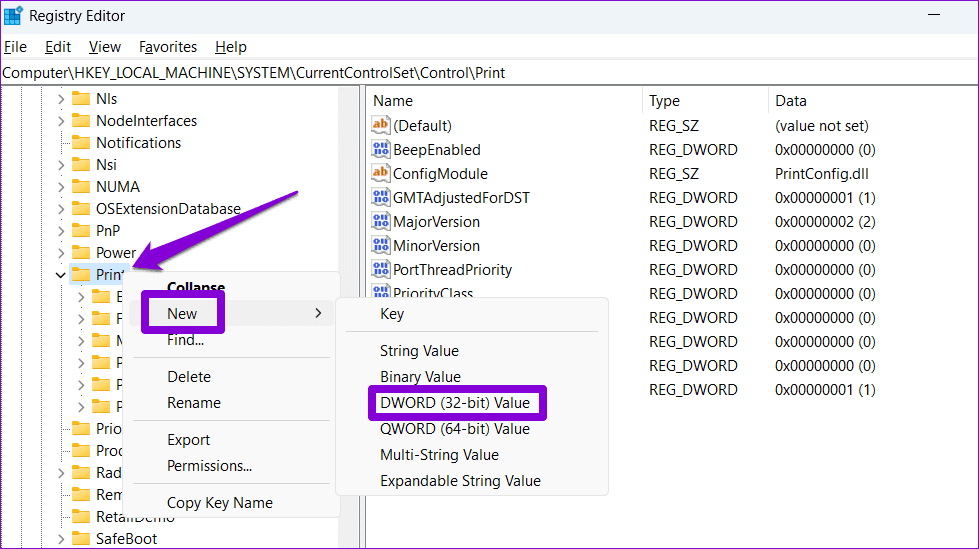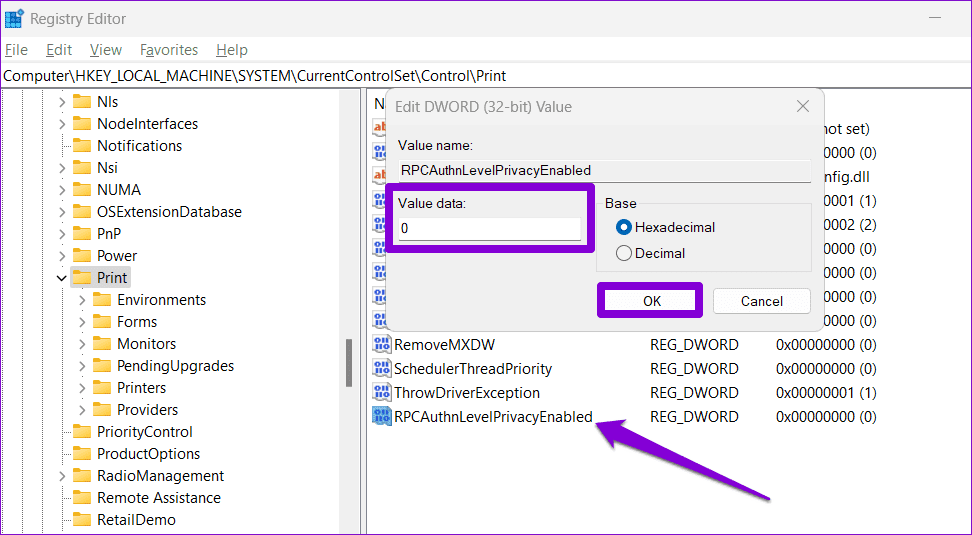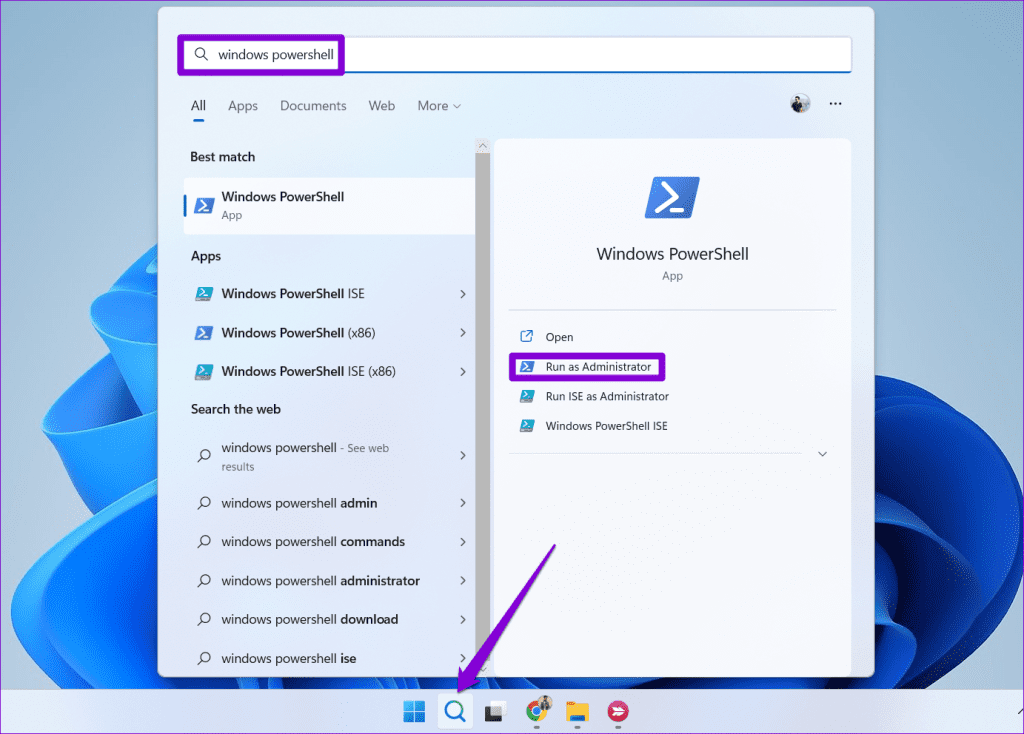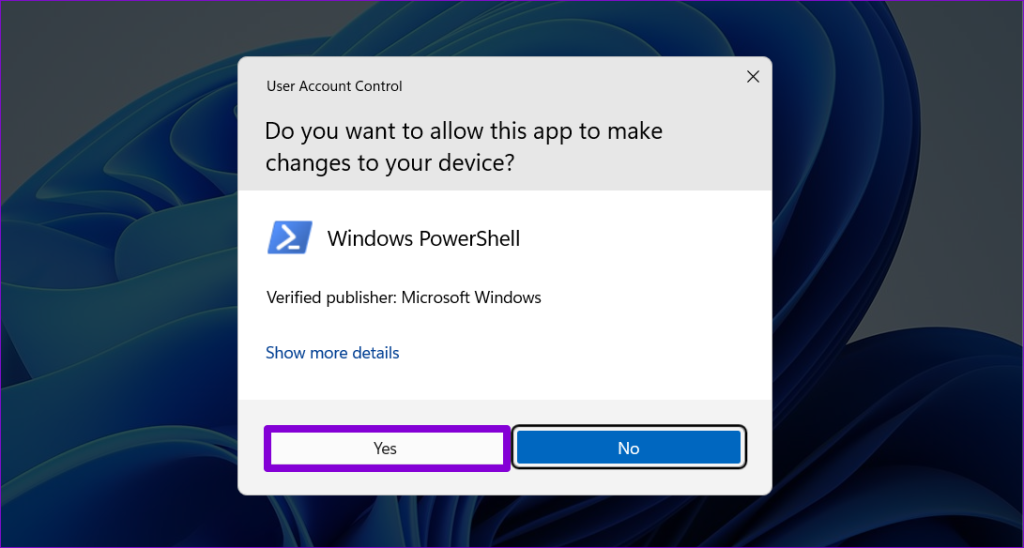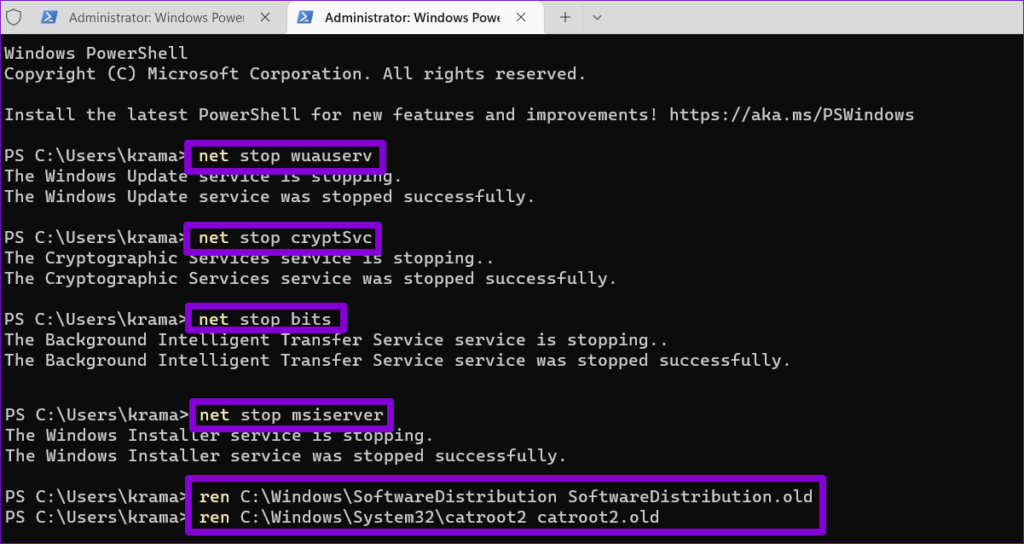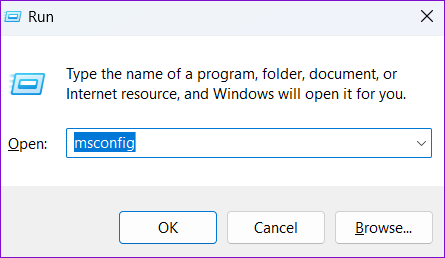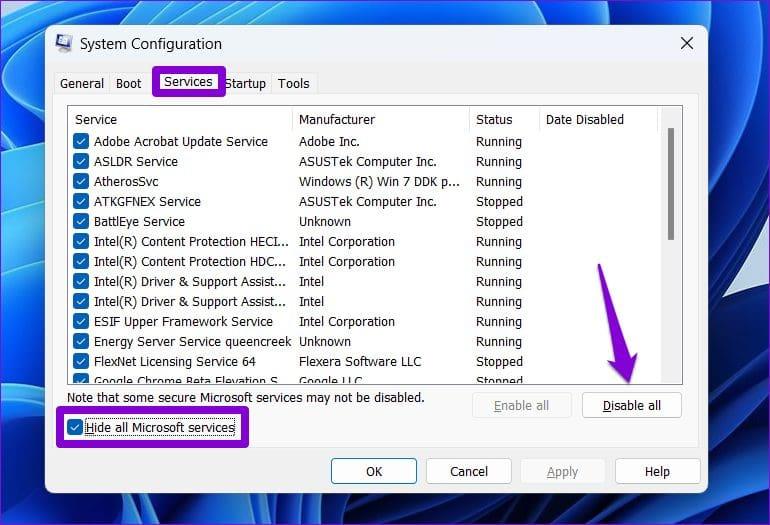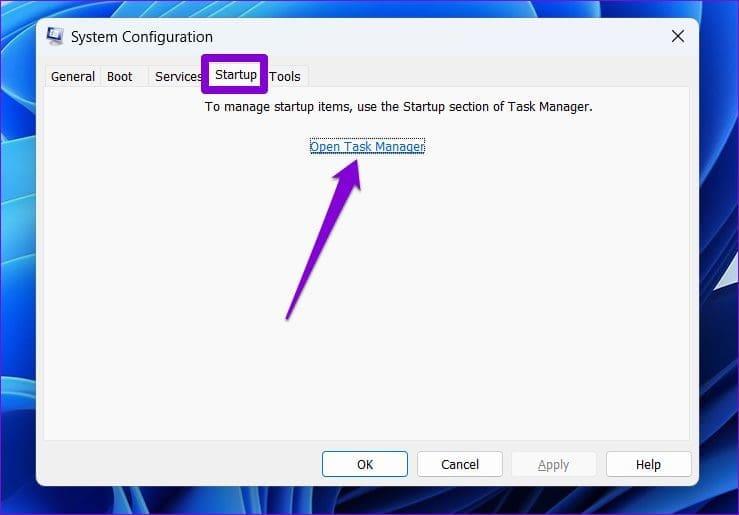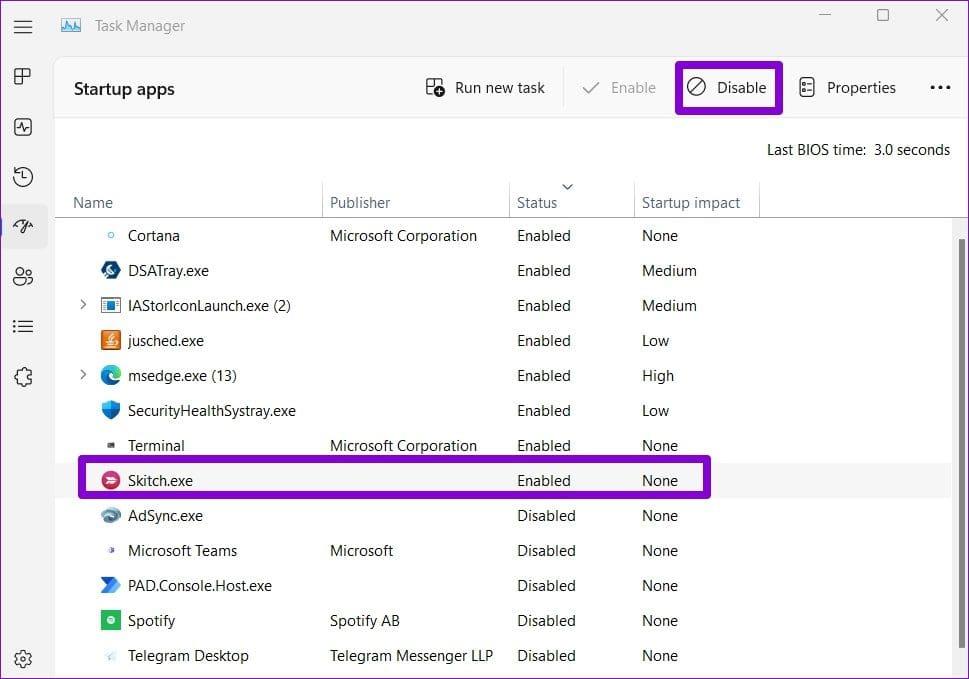Embora instalar atualizações do Windows geralmente seja uma boa ideia, às vezes essas atualizações podem dar errado. Felizmente, tanto o Windows 10 quanto o Windows 11 simplificam a desinstalação de atualizações problemáticas do seu computador . Mas e se você não conseguir fazer isso e encontrar o erro ‘Nem todas as atualizações foram desinstaladas com sucesso’?
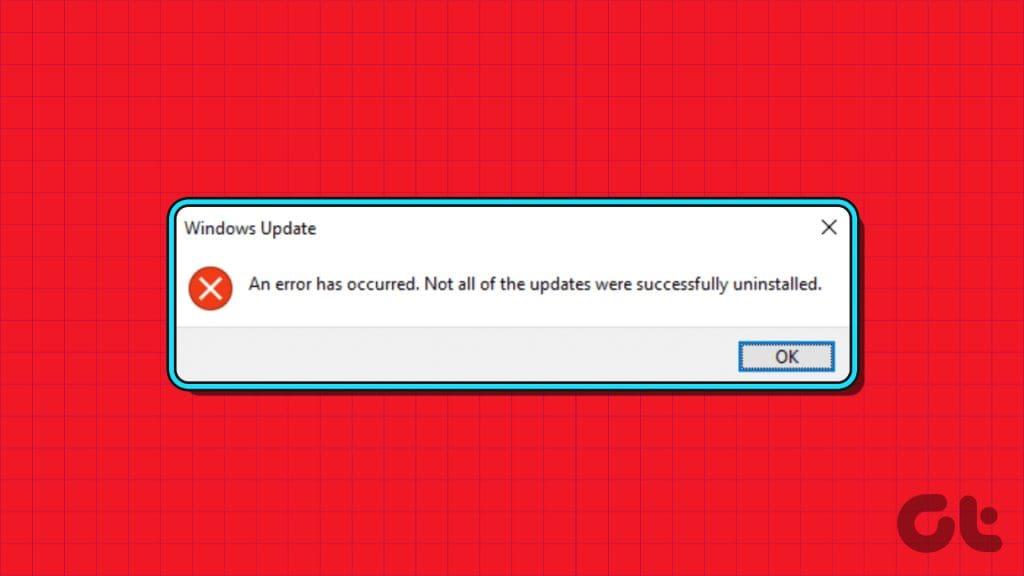
Não entre em pânico, pois é possível resolver esse erro. Este guia irá guiá-lo por algumas dicas rápidas e fáceis que você pode tentar quando não conseguir desinstalar uma atualização do Windows do seu PC. Então, vamos dar uma olhada.
O Deployment Image Servicing and Management (ou DISM) é uma ferramenta útil para corrigir arquivos de sistema corrompidos em seu PC. No entanto, você pode usar esta ferramenta para desinstalar atualizações teimosas do Windows e resolver o erro ‘Nem todas as atualizações foram desinstaladas com sucesso’. Veja como.
Passo 1: Clique com o botão direito no ícone Iniciar e selecione Terminal (Admin) no menu Usuário avançado.
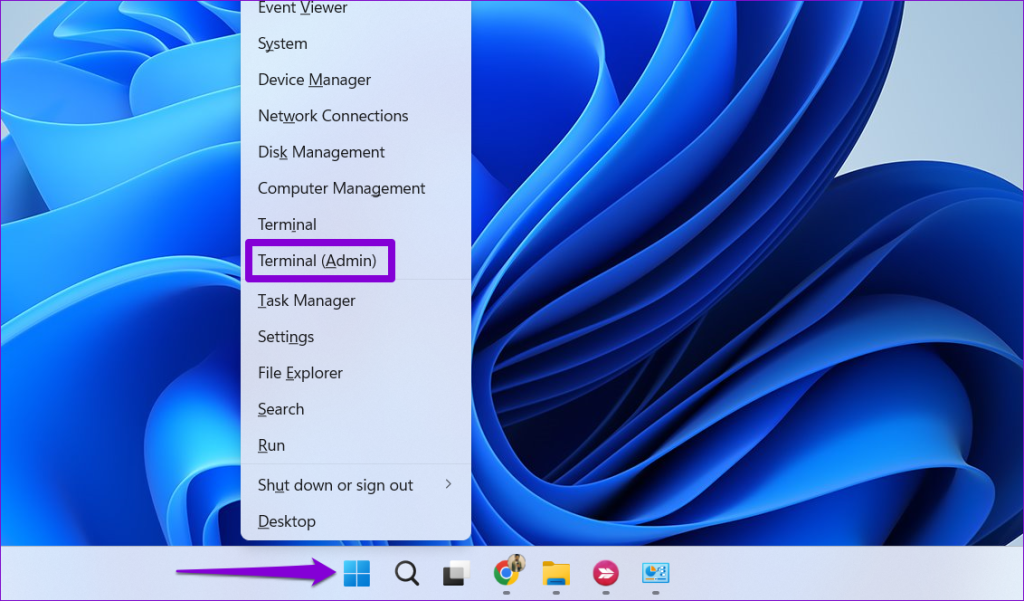
Passo 2: Selecione Sim quando o prompt do Controle de Conta de Usuário (UAC) aparecer.
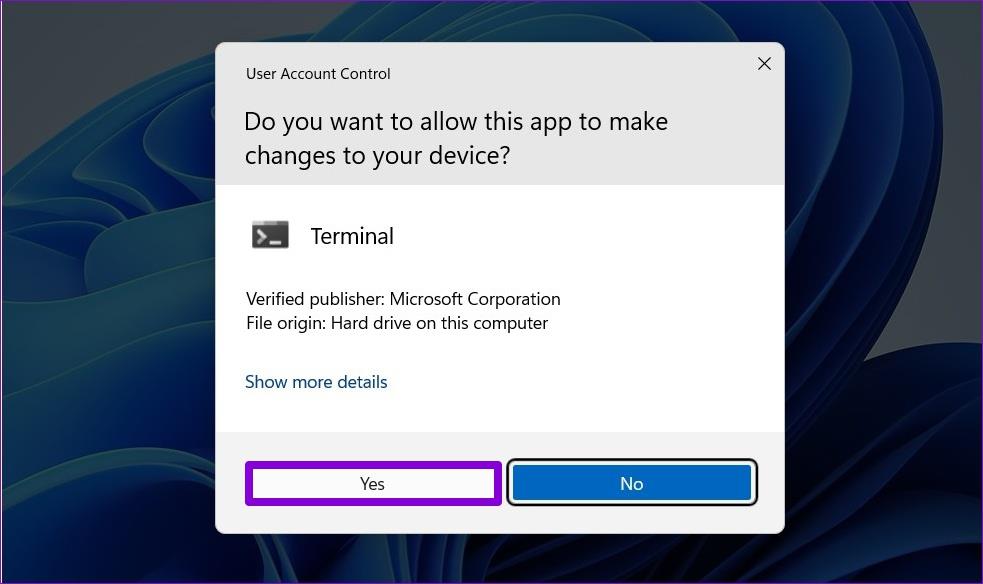
Etapa 3: digite o seguinte comando e pressione Enter:
DISM /Online /Obter pacotes | grampo
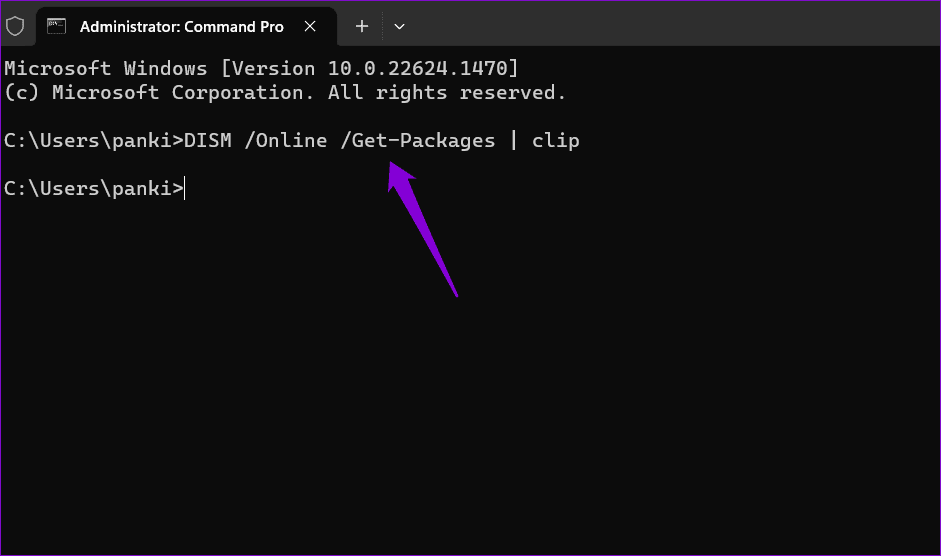
Passo 4: A saída do comando será copiada para sua área de transferência. Pressione o atalho de teclado Windows + S para abrir o menu de pesquisa, digite Bloco de notas e pressione Enter.
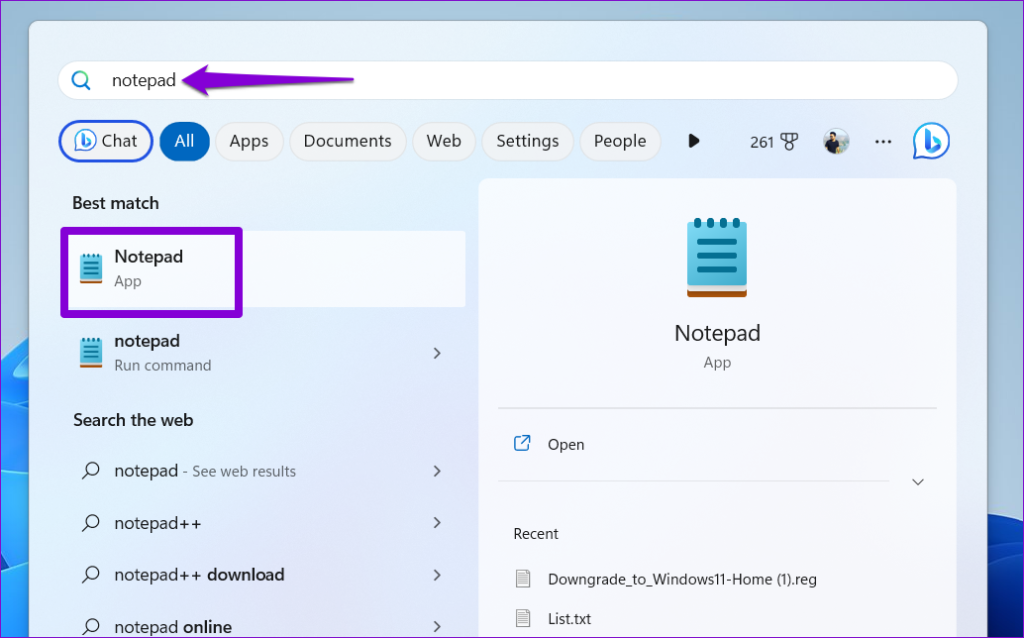
Etapa 5: pressione o atalho de teclado Ctrl + V para colar a saída do comando DISM. Em seguida, localize a atualização que deseja remover e copie o valor próximo a Identidade do Pacote.
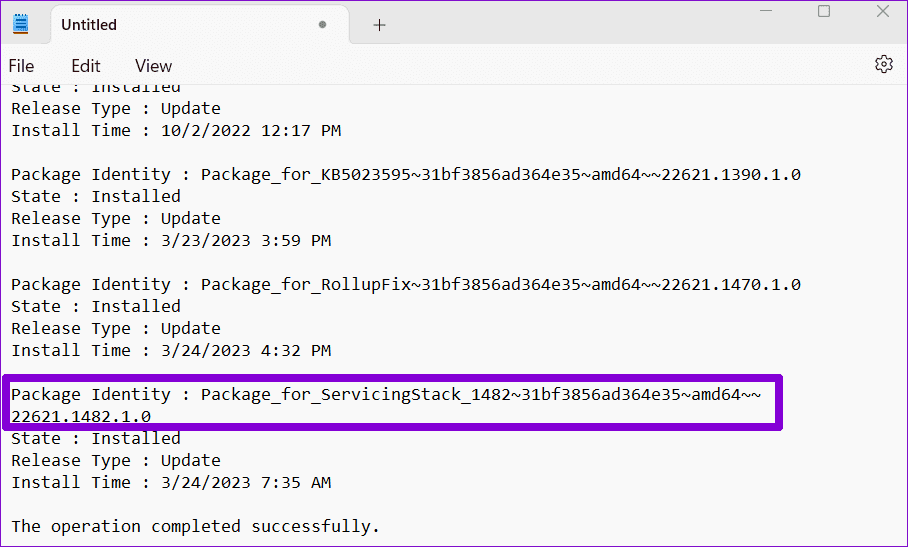
Etapa 6: retorne à janela do prompt de comando, cole o seguinte comando e pressione Enter.
dism /Online /Remover-Pacote /NomedoPacote:Package_ID
Substitua Package_ID no comando acima pelo valor copiado na última etapa.
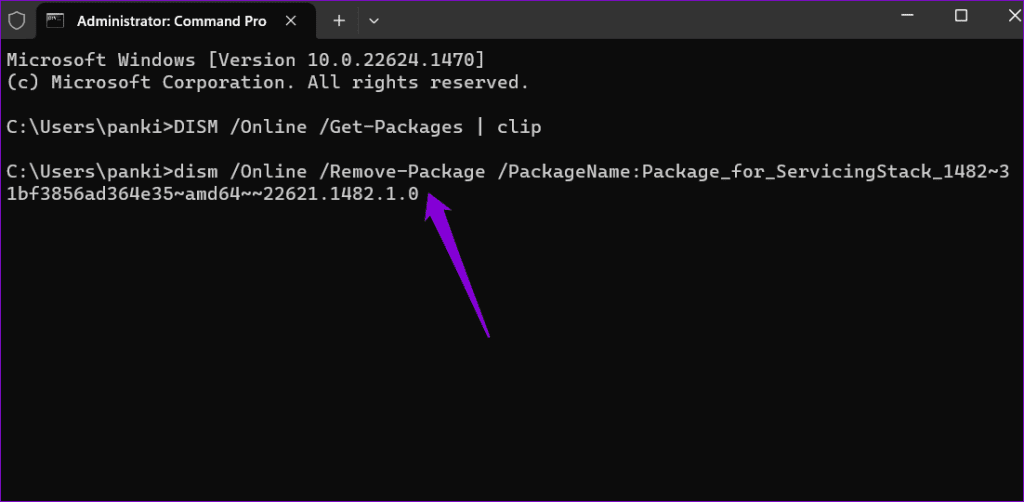
Depois de executar o comando acima, aguarde o DISM desinstalar a atualização problemática.
2. Use o prompt de comando ou PowerShell para desinstalar a atualização
Outra coisa que você pode fazer é usar o prompt de comando ou o PowerShell para remover a atualização problemática que não pode ser desinstalada. Não se preocupe, o processo é bastante simples e requer apenas a execução de alguns comandos.
Passo 1: Clique no ícone de pesquisa na barra de tarefas, digite cmd ou PowerShell e selecione Executar como administrador.
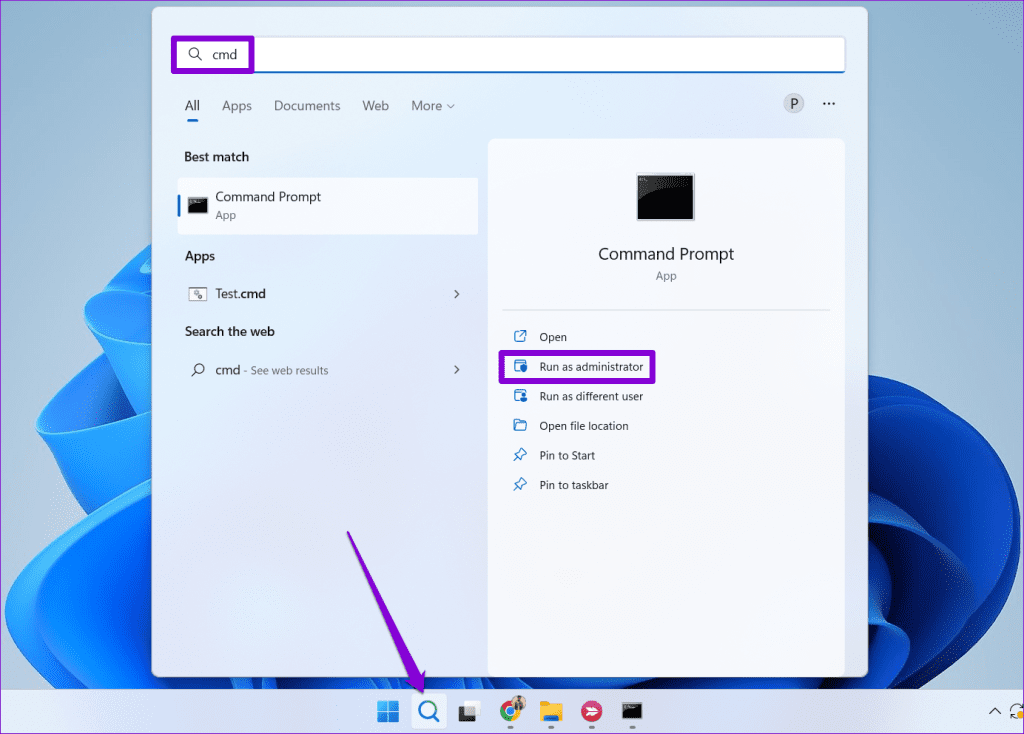
Passo 2: Selecione Sim quando o prompt do Controle de Conta de Usuário (UAC) aparecer.
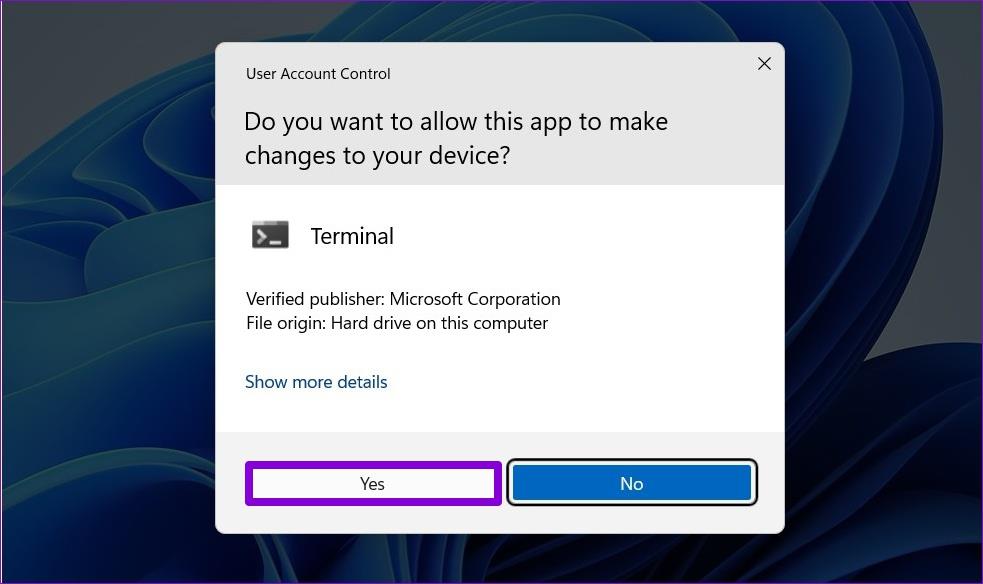
Etapa 3: No console, cole o seguinte comando e pressione Enter para visualizar o histórico de atualizações do Windows:
wmic qfe list brief /format:table
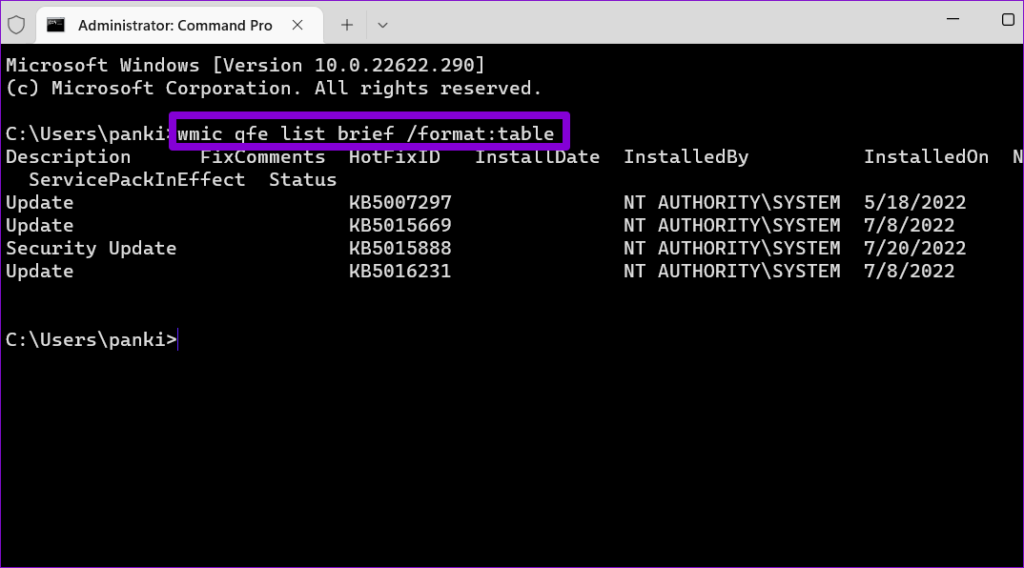
Passo 4: Anote o número KB em HotfixID da atualização do Windows que você deseja desinstalar.
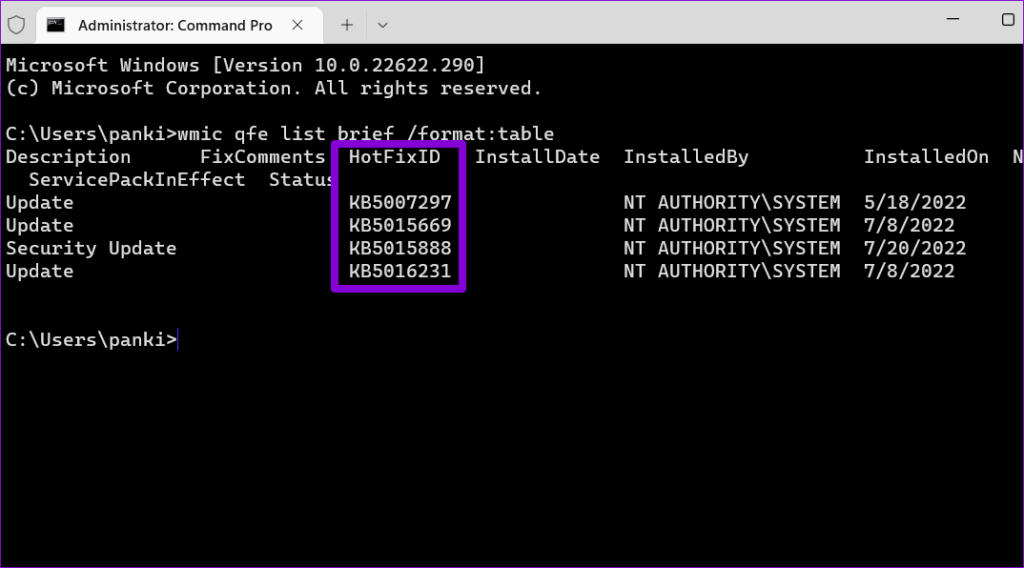
Etapa 5: execute o seguinte comando para remover a atualização do Windows:
wusa /desinstalar /kb:número
Substitua 'número' no comando acima pelo número KB anotado na etapa anterior.
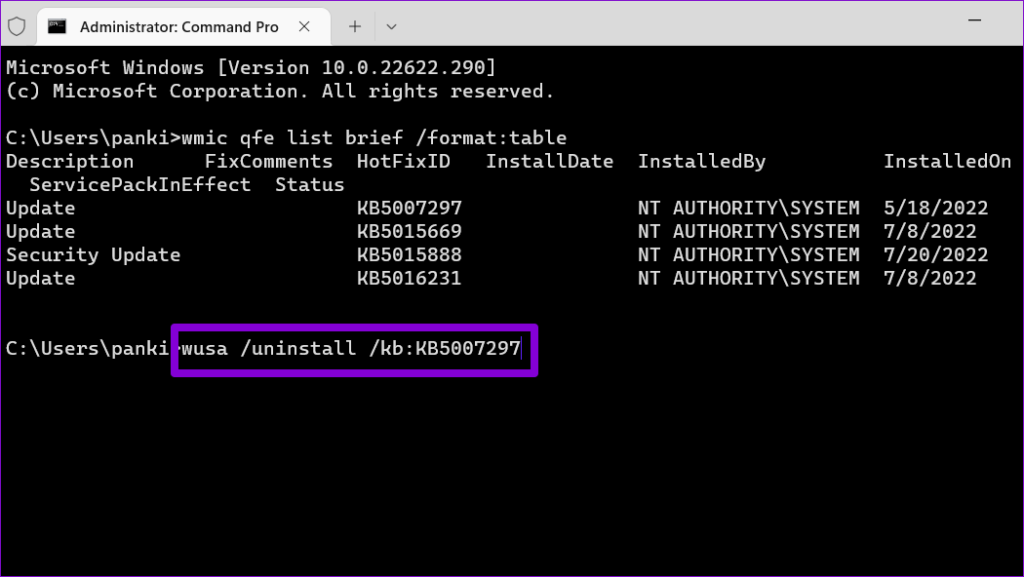
Etapa 5: clique em Sim para continuar quando o prompt de confirmação aparecer.
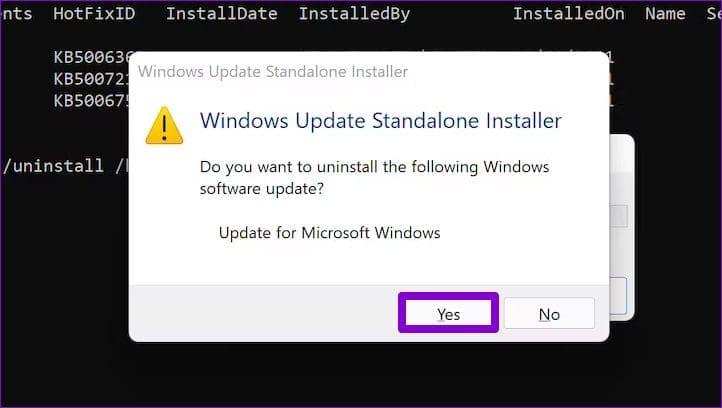
Aguarde alguns minutos e o Windows removerá a atualização especificada.
3. Modifique os arquivos de registro
Entradas de registro configuradas incorretamente também podem impedir que você desinstale atualizações em seu PC com Windows 10 ou Windows 11 e desencadear esses erros. Portanto, é uma boa ideia revisar as entradas de registro relevantes e fazer as alterações necessárias, se necessário.
Como os arquivos de registro contêm configurações importantes para o Windows, faça backup de todos os arquivos de registro ou crie um ponto de restauração antes de continuar.
Passo 1: Pressione o atalho de teclado Windows + R para abrir a caixa de diálogo Executar. Digite regedit na caixa e pressione Enter.
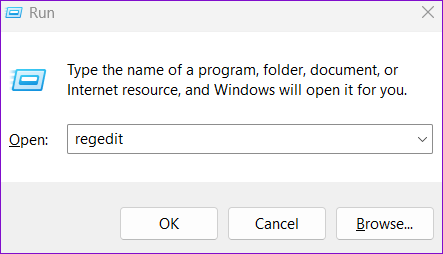
Passo 2: Selecione Sim quando o prompt do Controle de Conta de Usuário (UAC) aparecer.
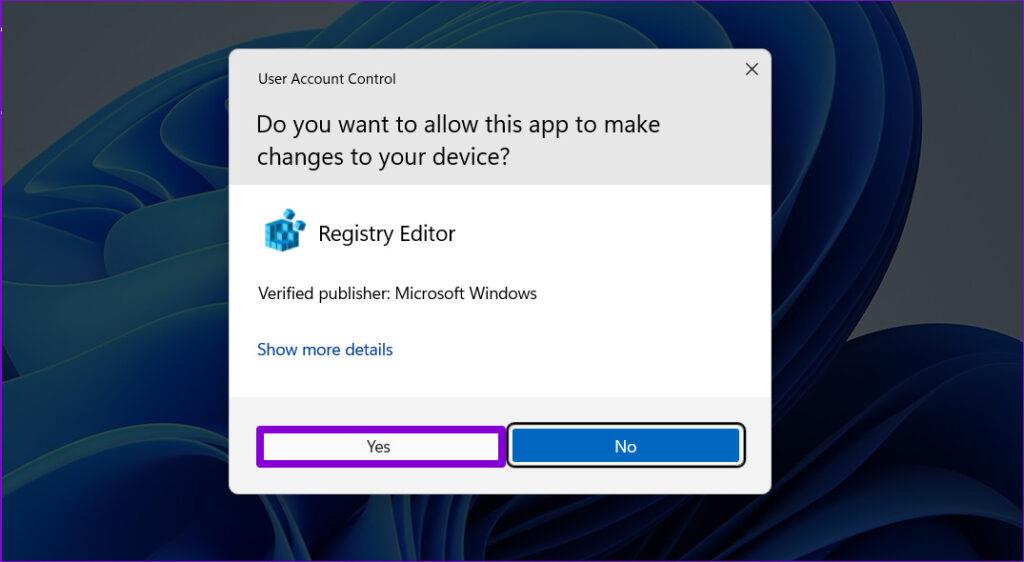
Etapa 3: cole o seguinte caminho na barra de endereço na parte superior e pressione Enter.
HKEY_LOCAL_MACHINE\System\CurrentControlSet\Control\Print
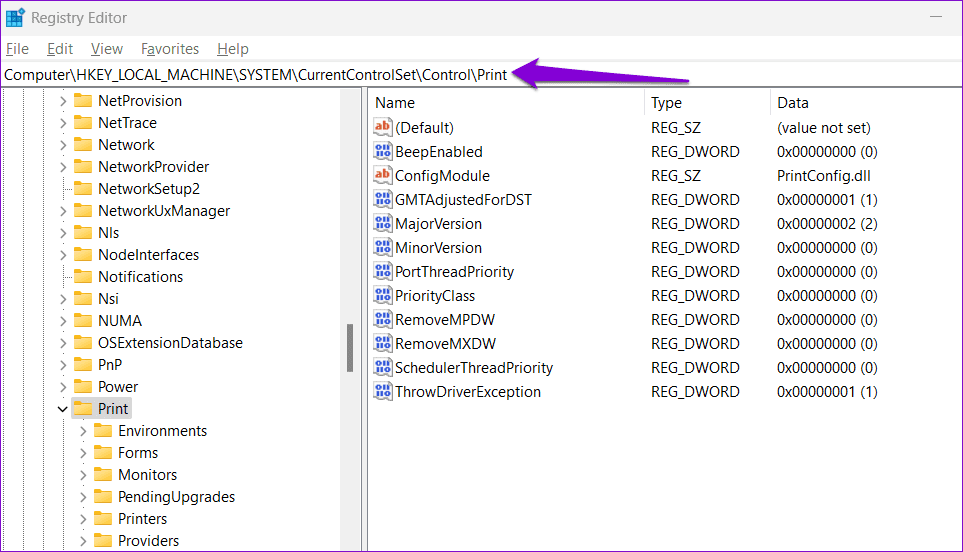
Etapa 4: localize a entrada RPCAuthnLevelPrivacyEnabled no painel direito. Se você não conseguir encontrá-lo, clique com o botão direito na tecla Imprimir, vá para Novo e selecione Valor DWORD (32 bits) no submenu. Nomeie-o como RPCAuthnLevelPrivacyEnabled.
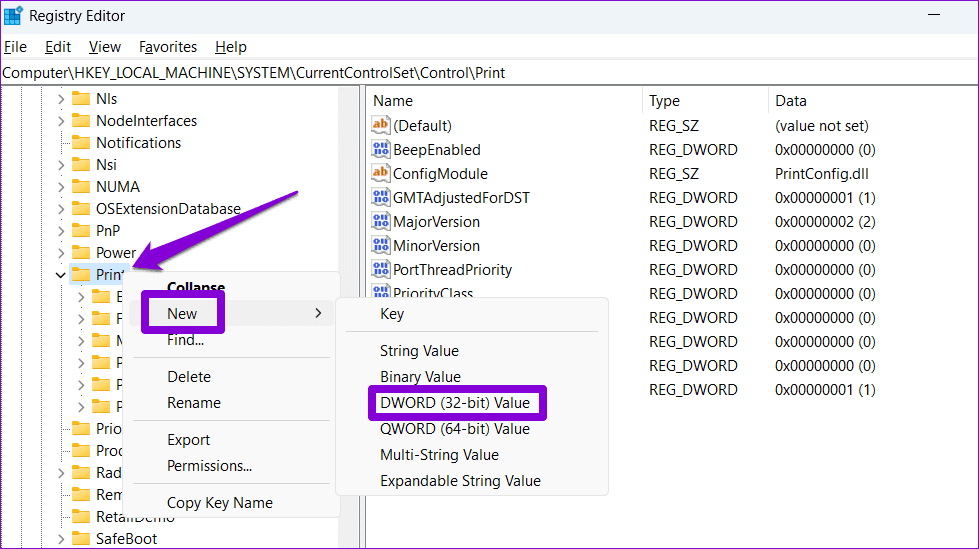
Etapa 5: clique duas vezes no DWORD recém-criado, insira 0 no campo Dados do valor e clique em OK.
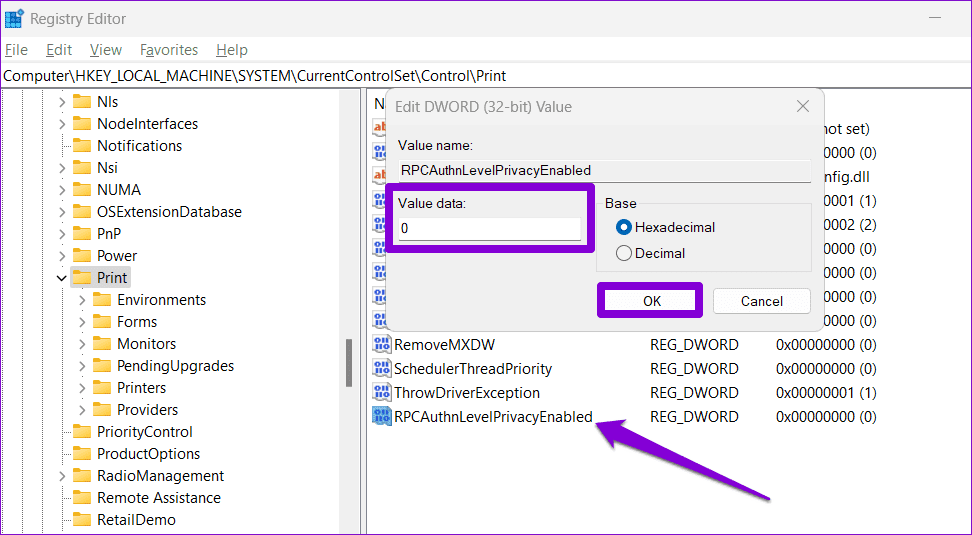
Reinicie o seu PC depois disso e tente desinstalar as atualizações do Windows mais uma vez.
4. Redefinir os componentes do Windows Update
Problemas com os componentes do Windows Update podem resultar em erros durante a instalação ou remoção de atualizações. Se for esse o caso, redefinir os componentes de atualização do Windows deve ajudar a resolver o problema. Aqui estão as etapas para o mesmo.
Passo 1: Clique no ícone de pesquisa na barra de tarefas, digite windows powershell e selecione Executar como administrador.
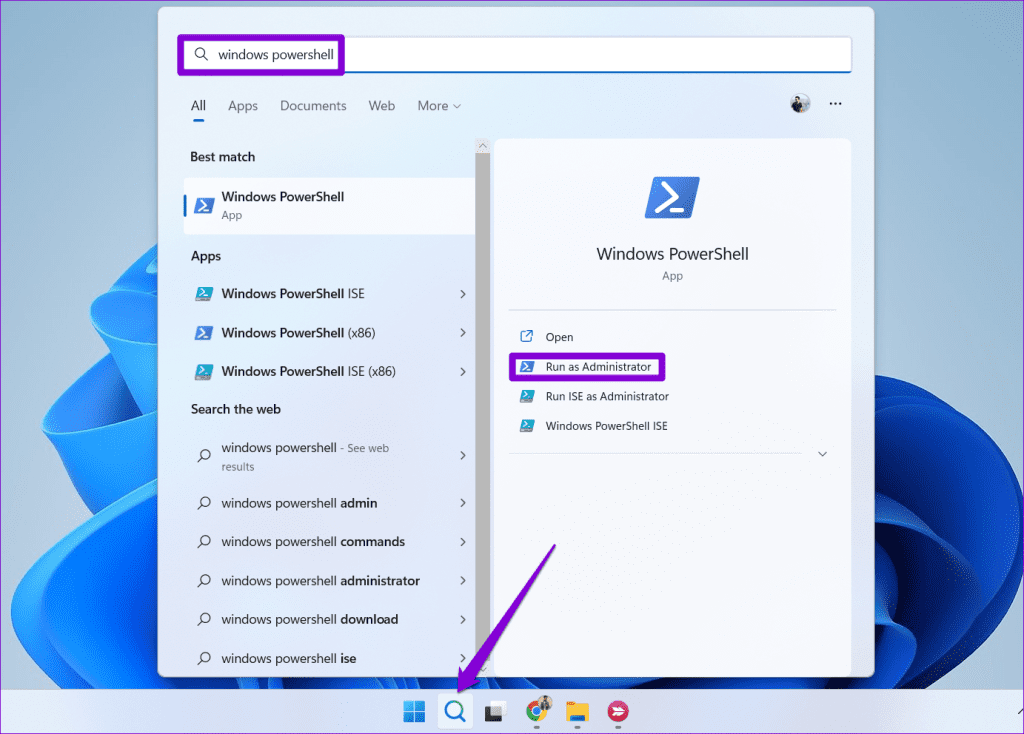
Passo 2: Selecione Sim quando o prompt do Controle de Conta de Usuário (UAC) aparecer.
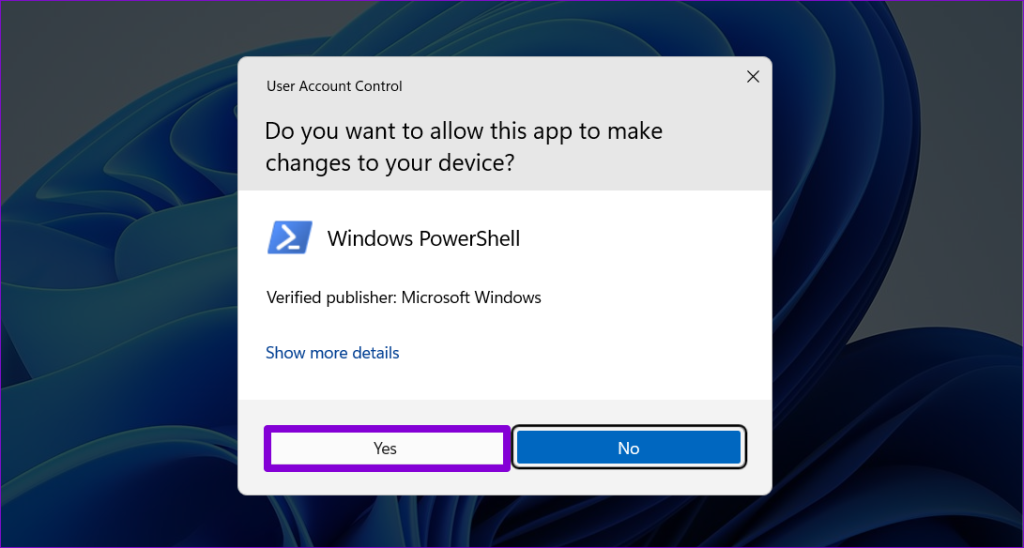
Etapa 3: execute os seguintes comandos um por um e pressione Enter após cada comando:
parada de rede wuauserv
parada de rede cryptSvc
bits de parada líquidos
parada de rede msiserver
ren C:\Windows\SoftwareDistribution SoftwareDistribution.old
ren C:\Windows\System32\catroot2 catroot2.old
net start wuauserv
início líquido cryptSvc
bits iniciais líquidos
net start msiserver
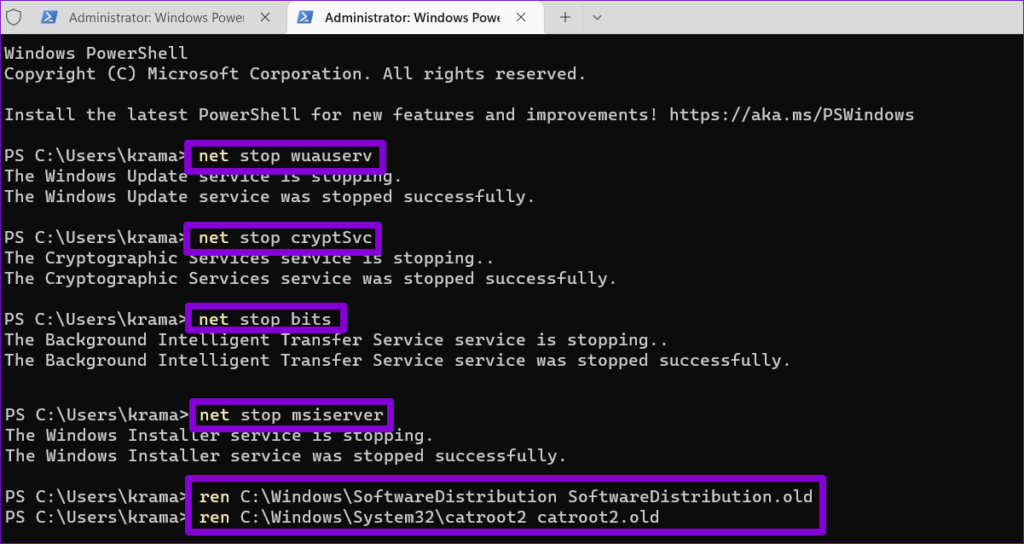
Depois de redefinir os componentes de atualização do Windows, você poderá desinstalar as atualizações sem problemas.
5. Experimente a inicialização limpa
Se as dicas acima não funcionarem, um aplicativo ou programa de terceiros em seu PC pode estar interrompendo os processos do Windows e causando problemas. Para evitar qualquer interferência, você pode tentar desinstalar as atualizações do Windows em um estado de inicialização limpa.
Passo 1: Pressione o atalho de teclado Windows + R para abrir a caixa de diálogo Executar. Digite msconfig na caixa e pressione Enter.
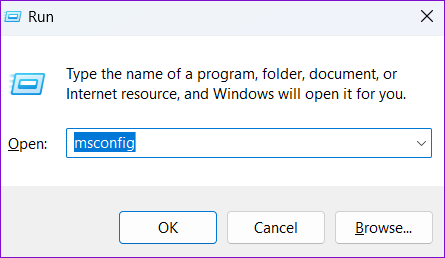
Passo 2: Na guia Serviços, marque a caixa de seleção ‘Ocultar todos os serviços Microsoft’ e clique no botão Desativar todos.
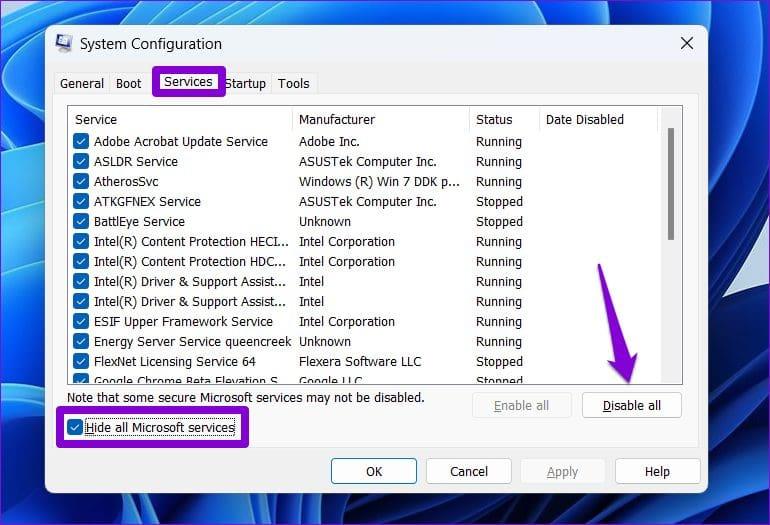
Etapa 3: Mude para a guia Inicializar e clique em Abrir Gerenciador de Tarefas.
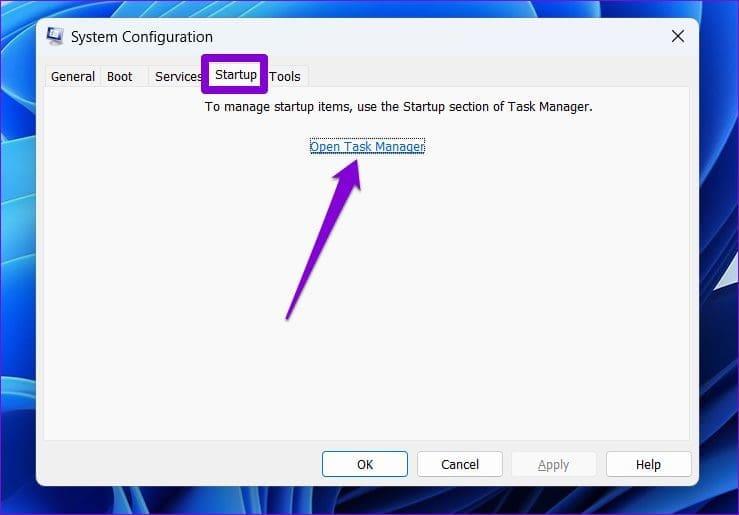
Passo 4: Na guia Inicializar, selecione um aplicativo ou programa de terceiros e clique na opção Desativar na parte superior. Repita esta etapa para desativar todos os aplicativos e programas de terceiros.
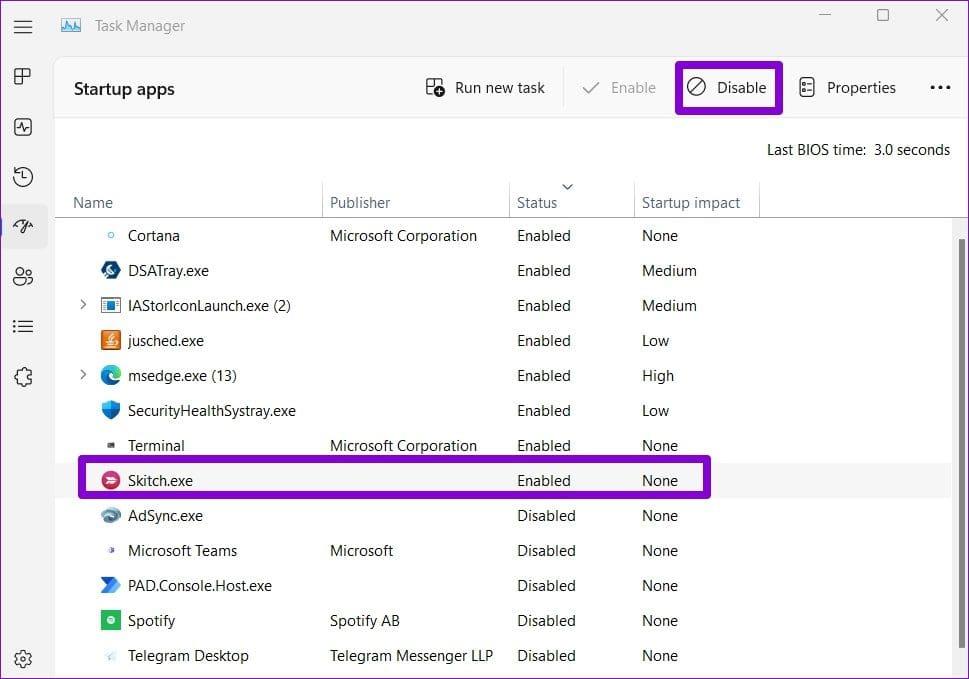
Reinicie o seu PC para entrar em um estado de inicialização limpa e tente desinstalar as atualizações do Windows novamente.
Remova atualizações indesejadas rapidamente
Quando uma atualização do Windows dá errado e causa problemas, a solução mais eficaz geralmente é desinstalar a atualização problemática. Ocasionalmente, seu PC com Windows 10 ou Windows 11 não permite que você desinstale a atualização e volte ao estado anterior. Felizmente, é possível corrigir esses problemas com as soluções listadas acima.